Como gerenciar sua história de gravações de zoom
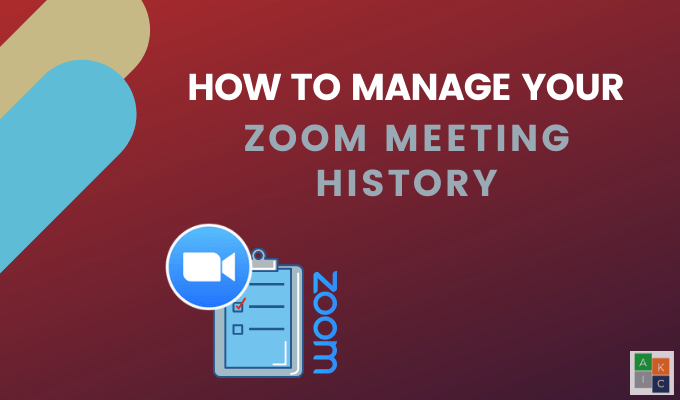
- 4887
- 1522
- Arnold Murray
Registrar uma reunião de zoom para referência futura é uma maneira melhor de preservar um registro de uma reunião do que fazer anotações. As reuniões podem ser gravadas localmente no seu computador ou no Zoom Cloud para usuários licenciados.
Depois de gravar a reunião, como você acessa as gravações do Zoom e as gerencia?
Índice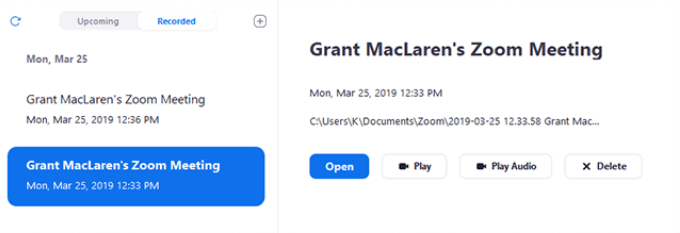
- Selecione a gravação de zoom que deseja visualizar.
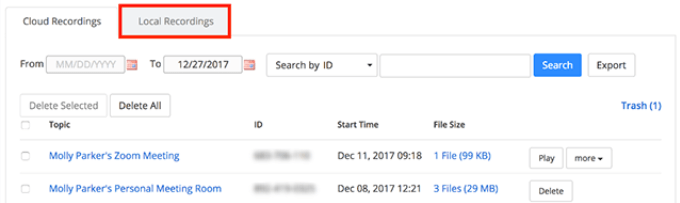
As opções disponíveis são:
- Jogar o arquivo de vídeo
- Jogar o arquivo de áudio apenas
- Abra a pasta armazenando as gravações
- Exclua esta gravação Do cliente Zoom (ainda será armazenado no seu computador)
Por padrão, o Zoom coloca todas as gravações de zoom em uma pasta no seu computador nos seguintes locais:
- Mac:/Usuários/nome de usuário/documentos/zoom
- PC: C: \ Usuários \ nome de usuário \ documentos \ zoom
Como compartilhar gravações de zoom local
Encontre o vídeo da reunião que você deseja compartilhar com aqueles que se juntaram na reunião através dos locais mencionados acima no seu computador. Carregue -o para um serviço de armazenamento em nuvem, como o Dropbox ou um serviço de streaming como o YouTube e compartilhe o link a partir daí.
Ou, se você não conseguir encontrar o arquivo de vídeo no seu computador:
- Faça login em sua conta de zoom
- Veja uma lista das gravações de zoom local e onde elas estão no seu computador
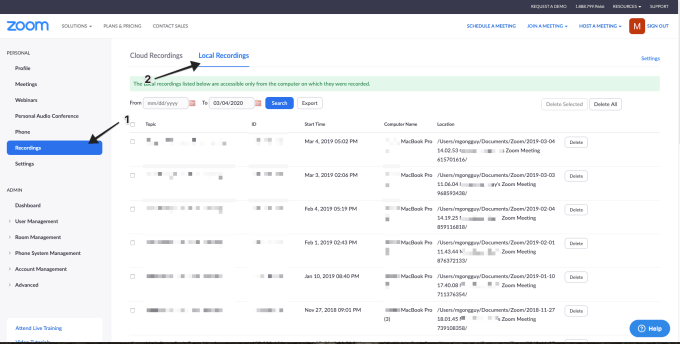
- Verifique a reunião que você deseja compartilhar e clique Exportar
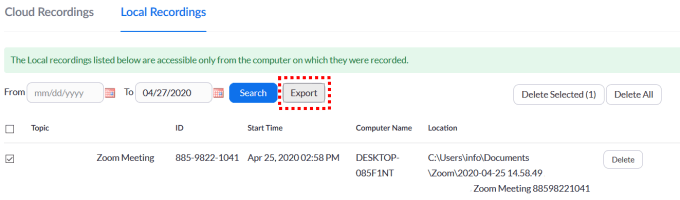
- Observe o local para onde você está exportando o arquivo de vídeo de reunião de zoom local
- Carregue o arquivo de vídeo MP4 da reunião para um serviço de armazenamento em nuvem ou um serviço de streaming e compartilhe o link desse local
Como gerenciar e acessar gravações de zoom de nuvem
Proprietários de contas e administradores podem gerenciar gravações de zoom em nuvem, incluindo visualização, compartilhamento e exclusão de arquivos de áudio, vídeo, bate -papo e transcrição.
Os usuários podem visualizar, compartilhar e excluir suas próprias gravações em nuvem.
Para gerenciar gravações em nuvem, você deve ter uma conta de zoom premium com a gravação em nuvem ativada. Você também deve ter privilégios de proprietário ou administrador.
Para administradores
- Faça login no portal da web zoom
- Clique Gerenciamento de contas No menu de navegação> Gerenciamento de gravação
- Selecione o status e o intervalo de data
- Pesquise por identificação de identificação, tópico, host ou palavra -chave
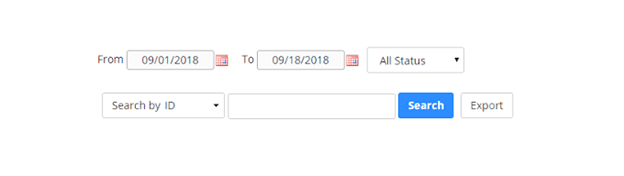
Para usuários:
- Assine seu portal da web zoom
- Clique Gravações No menu de navegação
- Você verá uma lista das gravações da nuvem que você criou
- Escolha o status e o intervalo de data
- Pesquise por tópico, palavra -chave, host ou identificação de reunião
Gerenciar configurações de gravação em nuvem
- Clique Gerenciamento de contas > Gerenciamento de gravação No menu de navegação
- Localize e clique na gravação do zoom que deseja visualizar
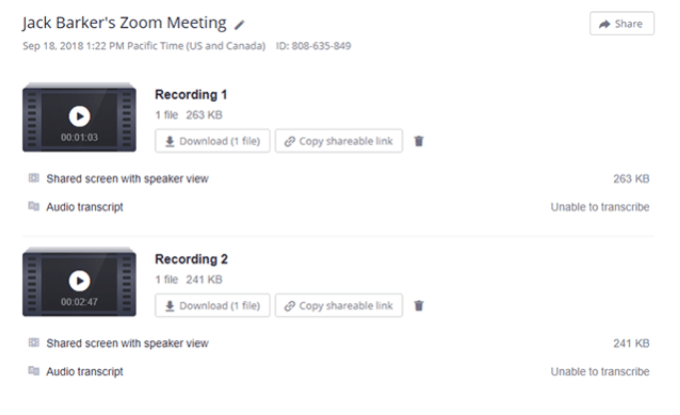
- Altere o nome de uma reunião de zoom clicando no ícone de lápis
- Para reproduzir o vídeo no seu navegador, clique no botão na miniatura
- Faça o download da gravação de zoom no seu computador
- Clique Compartilhar Para mostrar o link de gravação
- Defina opções de compartilhamento, como ativar ou desativar downloads ou exigir uma senha
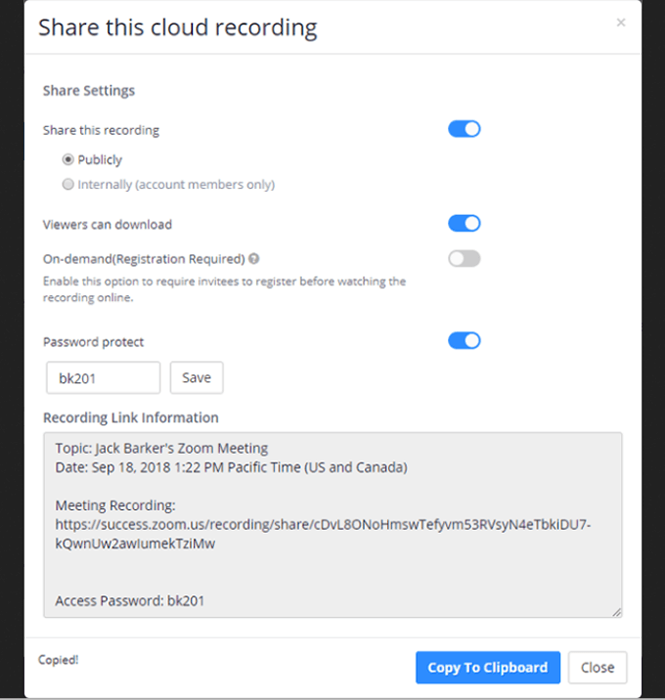
Defina outras opções de compartilhamento, incluindo:
- Tornando o link público ou privado
- Exigindo que os espectadores digitem o nome e o endereço de e -mail
- Permitindo que outras pessoas visualizem uma parte da tela compartilhada da reunião gravada

- Você também pode baixar o arquivo de vídeo, copiar o link para compartilhá -lo ou excluir o arquivo
Para gravações de zoom em nuvem que incluem bate -papo ou transcrições de áudio, você também pode baixar, copiar ou excluir os arquivos usando os mesmos ícones que acima.

Como exportar uma lista de gravações em nuvem
Exportar um arquivo CSV com detalhes de suas reuniões de nuvem gravadas, incluindo ID da reunião, tópico da reunião, endereço de e -mail do host, tamanho do arquivo, data de início e hora.
- Vá para Gerenciamento de gravação de Gerenciamento de contas No menu de navegação
- Selecione seus critérios de pesquisa
- Clique Exportar

Como visualizar a análise de gravação em nuvem
Para ver as visualizações e downloads da página para uma gravação de zoom em nuvem que você compartilhou interna ou externamente, siga as etapas abaixo:
- Acesso Gerenciamento de gravação
- Clique no tópico que deseja ver
- Especifique um intervalo de data dos menus suspensos no topo
- Clique Procurar
- Veja os dados do filtro ou um resumo para uma reunião em nuvem clicando em uma das guias
Você verá as seguintes métricas:
- O número de visualizações em uma página de gravação de zoom, não o número de vezes tocada ou quantas visualizações exclusivas
- Quantos downloads, mas não se o processo foi concluído
Proteja gravações de zoom de nuvem com uma senha
Para gerenciar quem pode visualizar ou baixar suas reuniões de nuvem gravadas, use a função de proteção de senha por:
- Acessando Gerenciamento de gravação de Gerenciamento de contas No menu de navegação
- Encontre a gravação que deseja proteger e clique Compartilhar próximo a
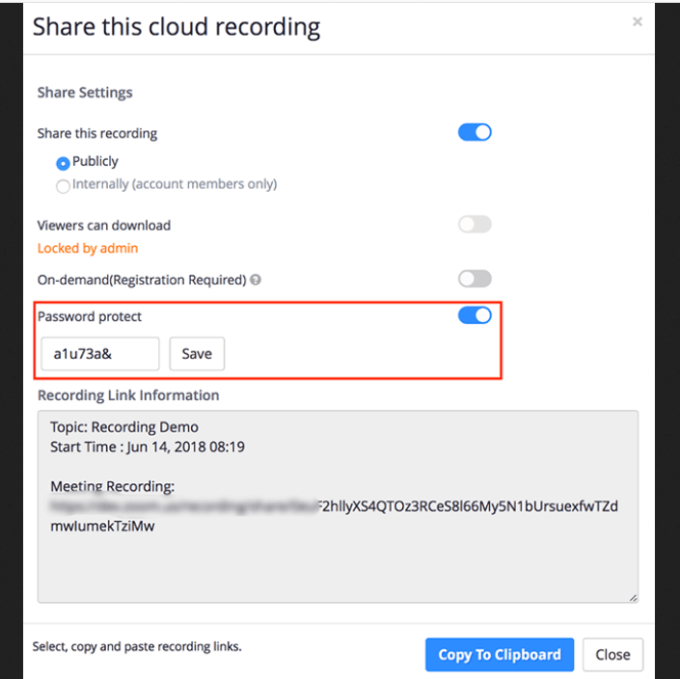
- Alternar o Proteção de senha Mudar para a posição ON
- Digite uma senha e clique Salvar
Como excluir gravações de zoom de nuvem
Se quiser, você pode excluir todas as suas gravações de zoom ou apenas algumas delas com base em qualquer critério que você escolher. Os arquivos excluídos serão movidos para o arquivo de lixo. Eles permanecerão no lixo por 30 dias, a menos que você os exclua permanentemente.
Observe que todos os arquivos em seu lixo não contam como parte da sua lote de armazenamento em nuvem.
- Navegar para Gerenciamento de gravação
- Clique Exclua tudo Se você quiser remover todas as gravações de zoom
- Para gravações específicas, altere o intervalo de dados e use os critérios de pesquisa para selecionar os arquivos que você deseja excluir
Como recuperar gravações do lixo
Você acidentalmente moveu um zoom gravação para o lixo e queria recuperá -lo? Não há problema se estiver dentro de 30 dias.
- Verifique as reuniões que você deseja restaurar
- Clique Recuperar no topo ou próximo à reunião para restaurá -la
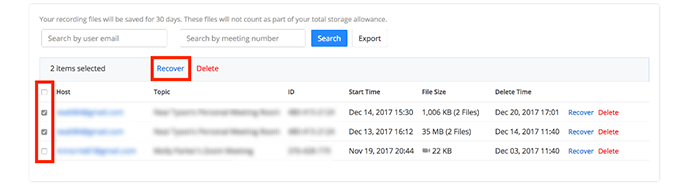
Ser capaz de gravar reuniões de zoom é um recurso útil. Use -o para revisar ou compartilhar gravações de zoom mais tarde. Saber como gerenciar seu histórico de reuniões fornece mais controle sobre quais informações você salva, como você as salva e quem tem acesso a ele.
- « Oculus Quest Review - um fone de ouvido VR que vale a pena comprar
- Atalhos de teclado do Windows 10 O Guia Ultimate »

